届いたメールは100%チェック!独自ドメインのメールアドレスをプッシュ受信し確実に通知するiPhone設定
独自ドメインのメールアドレスを作成できたら、新着メールをいつでもチェックできるように、スマホに登録しておこう。「お名前.com」の独自ドメインで作ったメールアドレスは、プッシュ設定でリアルタイムにスマホに通知される。見落とさないよう効果音と画面表示の設定を行い、メールの通知にすぐ気付くようにしておくべし。
前回の記事では、「お名前.com」で独自ドメインの取得とサーバーの登録を行い、サーバーに導入されている「Office365」で、独自ドメインのメールアドレスを作成するところまでを解説した。
今回は、独自ドメインで作成したメールアドレスで「Office365」にログインし、「Outlook.com」の初期設定を行う。さらに、iPhoneに独自ドメインのメールアドレスを登録し、新着メールが届いたときに通知されるように設定しよう。「Outlook.com」にメールが届くと、即座にスマホに転送され、効果音もしくはバイブレーションで通知、さらにロック画面にはメッセージが表示される。これなら、「大事なメールが届いていたのに気付かなかった……」なんて事態は避けられるはず。
まずは、「お名前.com」で作成した独自ドメインのメールアドレスを、iPhoneに登録する手順から解説していこう。
■ 独自ドメインのメールアドレスで「Outlook.com」にログイン

「Office365」のログインページを開き、前回の記事で作成したユーザー名(独自ドメインのメールアドレス)とパスワードを入力してサインインしよう
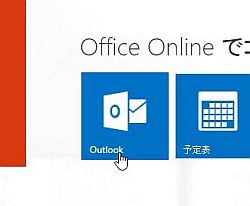
「Office Online」のページが開く。「Outlook」をクリックする
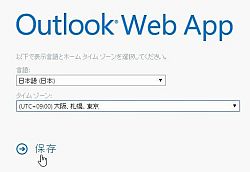
初回ログイン時のみ「Outlook Web App」の初期設定画面が開く。「タイムゾーン」で「大阪、札幌、東京」を選択して「保存」をクリックする
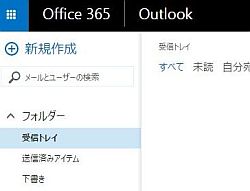
「Outlook.com」の受信トレイが開くぞ。ここから独自ドメインのメールアドレスでメールを送受信できる
■ iPhoneに独自ドメインのメールアドレスを登録
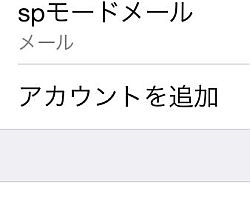
「アカウント」カテゴリの一番下にある「アカウントを追加」をタップしよう。
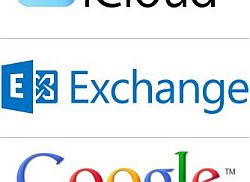
「アカウントを追加」で、上から2番目にある「Exchange」をタップする
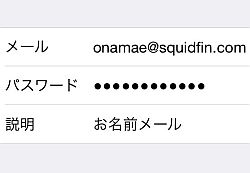
「メール」に「Outlook.com」のユーザー名(作成した独自ドメインのメールアドレス)、パスワードを入力。「説明」に適当な設定名を入力して、「次へ」をタップ
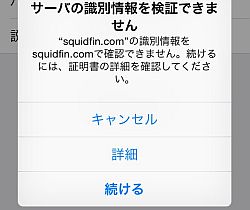
「サーバーの識別情報を検証できません」というメッセージが表示される。「詳細」をタップしよう
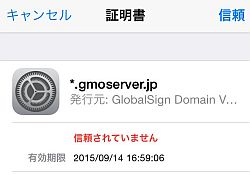
証明書が表示される。「*.gmoserver.jp」と表示されているのを確認。右上の「信頼」をタップしよう
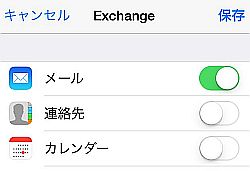
「Outlook.com」と同期するサービスを選択する。今回はメールのみ利用するので、「メール」を有効にして「保存」をタップ。これで独自ドメインのメールアドレスの登録は完了だ
■ 受信したメールの通知方法を設定する
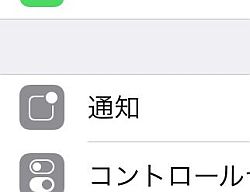
もう一度、iPhoneの「設定」を開いて、今度は「通知」をタップしよう
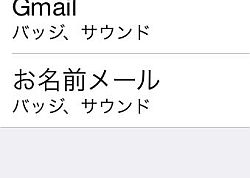
「通知を許可」が有効になっているのを確認。先ほど登録した「Outlook.com」の設定名が追加されているので、タップして開こう
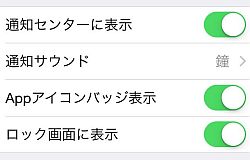
「通知センターに表示」「Appアイコンバッチ表示」「ロック画面に表示」を有効にする。「通知サウンド」で、メール受信時に鳴らしたい効果音を設定する。下の「ロックされていないときの通知スタイル」で、iPhone操作中に受信したときのメッセージの表示方法を指定。これで設定は完了だ
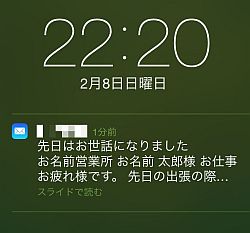
独自ドメインのメールアドレスでメールを受信すると、iPhoneにロック画面にメールの文面の一部が表示される。これで重要なメールを見落とすことはなくなるぞ
iPhoneがメールを受信すると、効果音もしくはバイブレーションと共に、画面にメールを受信した通知が表示される。iPhoneがロック状態のときも、ロック画面に通知が表示されるので、効果音を聞き逃しても、スマホを開いた際に新着メールの存在に確実に気付ける。
ただし、外部に漏らせない重要な情報をメールでやりとりしている場合は注意が必要。「ロック画面に表示」が有効になっていると、ロック画面にメールの送信元や本文の一部が表示されてしまう。紛失した際などに、メールを外部の人に見られたくないなら、「ロック画面に表示」は無効にしておこう。
メールの見落としは、重大なトラブルに繋がりかねないので、絶対に回避したいところ。「お名前.com」で独自ドメインのメールアドレスを作ったら、スマホのプッシュ通知機能と組み合わせて、確実にチェックできる体制を整えておこう。
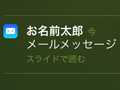
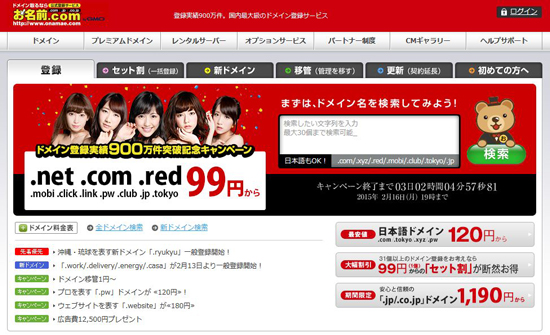
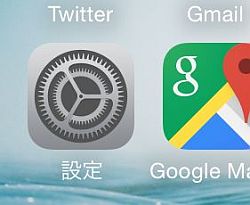
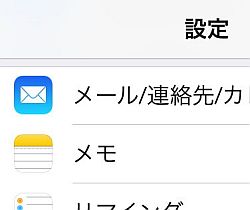
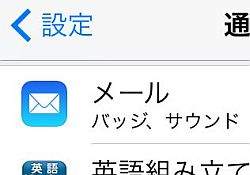
 全世界1,000万以上ダウンロード超え!水分補給サポートアプリ最新作『Plant Nanny 2 - 植物ナニー2』が11/1より日本先行配信開始中
全世界1,000万以上ダウンロード超え!水分補給サポートアプリ最新作『Plant Nanny 2 - 植物ナニー2』が11/1より日本先行配信開始中 たこ焼きの洞窟にかき氷の山!散歩を習慣化する惑星探索ゲーム『Walkr』がアップデート配信&6/28までアイテムセール開始!
たこ焼きの洞窟にかき氷の山!散歩を習慣化する惑星探索ゲーム『Walkr』がアップデート配信&6/28までアイテムセール開始! 【まとめ】仮想通貨ビットコインで国内・海外問わず自由に決済や買い物ができる販売サイトを立ち上げる
【まとめ】仮想通貨ビットコインで国内・海外問わず自由に決済や買い物ができる販売サイトを立ち上げる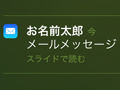 大事な連絡を絶対見逃さない!独自ドメインのメールアドレスをプッシュ設定でスマホに登録
大事な連絡を絶対見逃さない!独自ドメインのメールアドレスをプッシュ設定でスマホに登録 スマホにも完全対応!Outlook.comの独自ドメインメールをAndroidやiPhoneで活用する
スマホにも完全対応!Outlook.comの独自ドメインメールをAndroidやiPhoneで活用する 乗り換え推奨!Gmailから独自ドメイン+Office365に過去のメール履歴ごと移行する
乗り換え推奨!Gmailから独自ドメイン+Office365に過去のメール履歴ごと移行する 独自ドメインのメールアドレスをGmailから乗り換えて、Outlook.comで利用する方法【まとめ】
独自ドメインのメールアドレスをGmailから乗り換えて、Outlook.comで利用する方法【まとめ】 本格的なメルマガの運用を開始!独自ドメインと「お名前.com メールマーケティング」を連携する
本格的なメルマガの運用を開始!独自ドメインと「お名前.com メールマーケティング」を連携する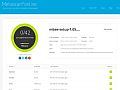 徹底検査!Chromeでダウンロードしたファイルを41種類のウイルススキャンで安全性をチェックする
徹底検査!Chromeでダウンロードしたファイルを41種類のウイルススキャンで安全性をチェックする
